| 主机参考:VPS测评参考推荐/专注分享VPS服务器优惠信息!若您是商家可以在本站进行投稿,查看详情!此外我们还提供软文收录、PayPal代付、广告赞助等服务,查看详情! |
| 我们发布的部分优惠活动文章可能存在时效性,购买时建议在本站搜索商家名称可查看相关文章充分了解该商家!若非中文页面可使用Edge浏览器同步翻译!PayPal代付/收录合作 |
文章目录
.extra-menu {背景颜色:#f3f3f3; .extra-menu .extra-menu-h {高度:36px; .extra-menu .extra-menu-h h3 { 显示:内联块; } .extra-menu ul a{ 文本装饰: 无; .extra-menu .menu-child { 文本缩进: 4em; .extra-menu .menu-child:before { 左: 4em } ; .extra-menu-h h3 { line-height: 36px; } .collapse-toggle { float: right; } 光标:用户选择:无。 显示:内联弯曲;对齐:中心; .collapse-toggle img {宽度:30%; .collapse-content { margin-bottom:0px ! 20px !重要;溢出:隐藏;最大高度:0;过渡:最大高度 0.3 秒缓出。 .collapse-content.expanded {max-height: 1000px; /* 设置足够大的值以允许内容完全展开 */ } .ph-id {position:relative; } jQuery(document).ready(function( $ ) { $('.collapse-toggle').on('click',function(){ var content = document.querySelector('.collapse -content'); content .classList.toggle('展开'); if (content.classList.contains('展开')) { $(this).find('div').text('折叠'); img').css('transform','rotate(180deg)'); } else { $(this).find('div').text('expand'); ).find('img').css ('变换','旋转(0度)');} }) })
当您在浏览器中输入 URL 时,您实际上访问的是从域名转换而来的 IP 地址(例如 www.example.com)。 这个过程主要依赖于域名系统。 (DNS)。 如果您在访问网站时收到“DNS 网络服务器没有响应”错误,则表示您的计算机无法连接到 DNS 服务器并解析域名。 可能的原因包括网络连接、DNS 服务器、路由或防火墙故障。 为了进行故障排除,您可以使用不同的 DNS 服务器(包括位于海外的服务器)来确定问题是否与特定 DNS 服务器有关。
1. DNS 网络服务器为何无响应?
1. 网络连接问题
设备未连接互联网或网络连接断开可能会稳定。
2. DNS服务器故障
正在使用的DNS服务器可能出现故障或过载,无法响应请求。
3.路由问题
您的路由器配置错误或出现硬件故障。
4. 防火墙设置
您的防火墙或安全软件可能会阻止 DNS 查询。
5. 过期的 DNS 缓存
您的计算机或路由器的 DNS 缓存可能包含过时的信息。
6. ISP 问题
您的互联网服务提供商 (ISP) 可能存在需要修复的问题技术问题。
7. DNS 中毒
恶意软件或网络攻击可能会导致 DNS 中毒。 中毒后,DNS服务器被劫持并返回虚假或恶意的IP地址。
2.DNS服务器不响应时的解决方案
< 1. 检查您的网络连接。
你可以测试一下。 通过检查网络连接状态或使用“ping”命令来验证网络连接。 例如,打开命令提示符 (cmd) 并键入 ping 本地 IP 地址(例如 127.0.0.1)。 如果收到响应,则说明 TCP/IP 协议工作正常。 接下来,尝试 ping 网关(通常是本地路由器的 IP,例如 192.168.0.1 或 192.168.1.1)。 如果成功,说明你的电脑和路由器的连接没有问题。
2. 重新启动路由器和网络设备。
重新启动路由器和调制解调器以消除潜在的网络问题。
3. 使用公共 DNS 服务器
Google(8.8.8.8 和 8.8.4.4)或 CloudFlare ( 1.1.1.1 ) 。 请按照以下步骤更改您的 DNS 服务器:
对于 Windows 系统:
右键单击网络图标并选择网络和共享中心。 单击更改适配器设置。 右键单击您的网络连接并选择属性。 选择 Internet 协议版本 4 (TCP/IPv4),然后单击属性。 选择“使用以下 DNS 服务器地址”,输入您的公共 DNS 地址,然后单击“确定”。
对于 macOS:
打开系统偏好设置并单击网络。 选择您的网络连接并单击详细信息。 进入“DNS”选项卡并添加您的公共 DNS 服务器。
4.清除DNS缓存
在Windows系统上,您可以使用命令提示符清除DNS缓存。
我pconfig /flushdns
在 macOS 系统上,您可以从终端运行以下命令:
sudo Killall -HUP mDNSResponder
5. 禁用它
p>
暂时禁用防火墙或安全软件,看看它是否导致 DNS 问题。
6.联系您的ISP
如果上述方法不能解决问题,请联系您的互联网服务提供商,询问可能的网络故障和状态。
6. 推荐。
7. 使用命令行故障排除和诊断。
使用命令行工具进一步诊断DNS解析。 在CMD中使用“nslookup”命令查询域名对应的IP信息。 例如,输入“nslookup www.example.com 8.8.8.8”将尝试使用 Google 的 DNS 服务器解析“www.example.com”的 IP 地址。 如果可以解决,国外的DNS服务器就能响应。 问题可能出在您的本地网络配置或以前的 DNS 服务器上。
8.重置Winsock
如果更改DNS服务器地址无法解决问题,则Winsock可能存在错误。 Winsock是Windows系统的网络通信接口。 不正确的 Winsock 设置可能会导致网络连接问题。 尝试重置 Winsock。 首先,打开运行程序,输入cmd命令进入命令提示符窗口,然后输入netshwinsockrestart命令并回车。 这将重置您的 Winsock 设置并可能有助于解决网络连接问题。
重置完成后,您需要重新启动计算机以使设置生效,并重新连接网络以检查问题是否解决。
相关推荐:
《DNS服务器的三种主要类型》
《如何在Ubuntu上查看和更新DNS缓存?》
《如何在Ubuntu上配置DNS》
这几篇文章你可能也喜欢:
- DNS服务器的实际原理是什么? (DNS服务器的角色)
- 如何更改DNS服务器? (如何更改DNS配置)
- 什么是DNS服务器? 它的功能是什么? (哪个服务器和DNS)
- DNS服务器的类型是什么?
- 如何提高DNS服务器的分辨率速度? (DNS服务器地址设置将提高速度)
本文由主机参考刊发,转载请注明:DNS网络服务器无响应的原因有哪些以及如何解决 https://zhujicankao.com/129993.html
 主机参考
主机参考











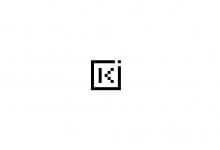




评论前必须登录!
注册